Opció de menú: Documents
– Plantilles:
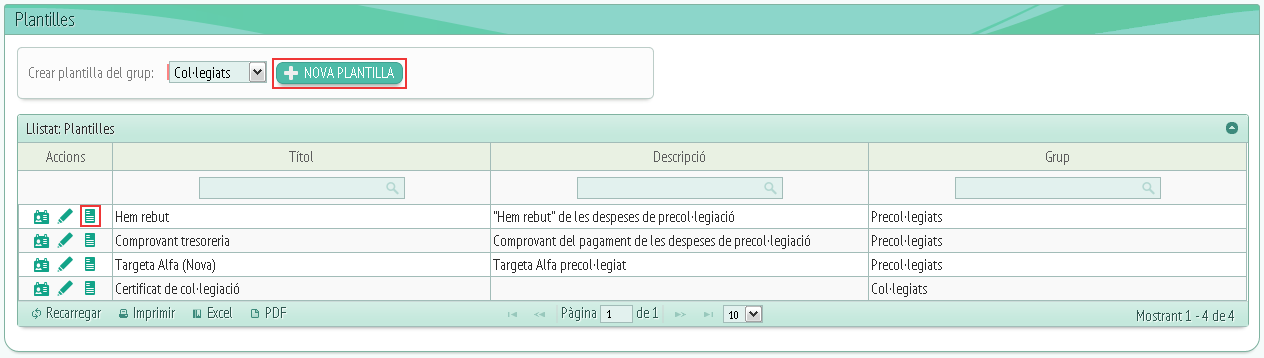
Les plantilles són un conjunt de documents predeterminats d'ús genèric.
Per generar una plantilla trobarem un botó a la part superior de la finestra, aquest botó s'anomena “Nova plantilla” al costat del botó veurem un desplegable on triar a quin grup volem dirigir aquesta plantilla nova.
Farem clic a “Nova plantilla” i se'ns obrirà una finestra com aquesta:
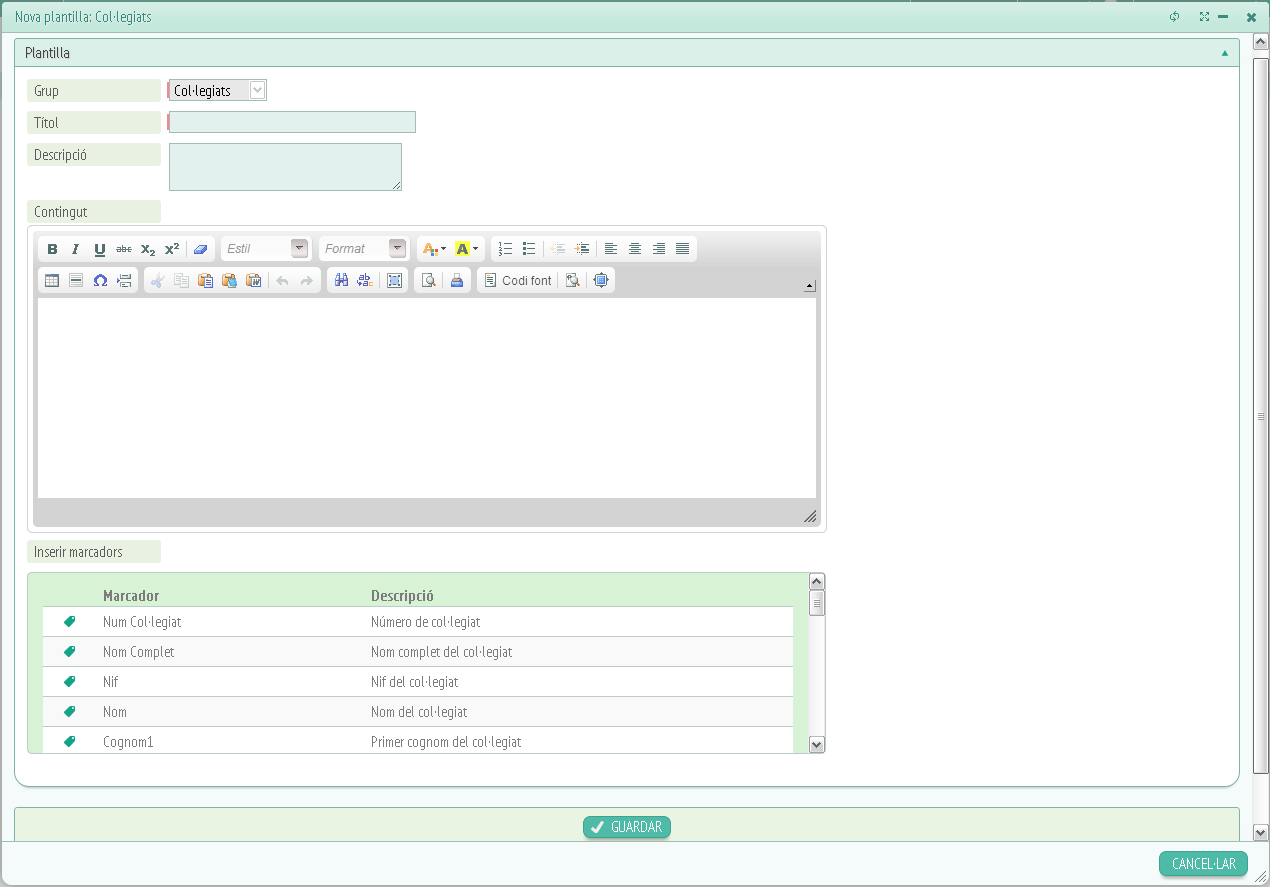
Aquí trobarem una sèrie de camps a omplir (recordem que els camps marcats amb vermell són obligatoris):
-
Grup al qual va dirigida (col·legiats, precol·legiats…)
-
Títol de la plantilla.
-
Descripció breu.
-
Contingut de la plantilla.
-
Opció d'inserir marcadors (Núm.Col·legiat, NIF…)
Trobarem un editor per donar el format que vulguem al contingut.
Per crear la plantilla haurem de fer clic a “Guardar” i es donarà per finalitzada en cas de no voler guardar-la hem de prémer “Cancel·lar”.
Tornant a la pàgina “Plantilles”, sota el botó de “Nova plantilla” trobarem un llistat de les plantilles ja creades i a la columna d'accions veurem tres icones. La primera icona és la de “veure dades” de la qual ja coneixem l'ús, quan donem clic se'ns obrirà una finestra amb les dades de la plantilla:
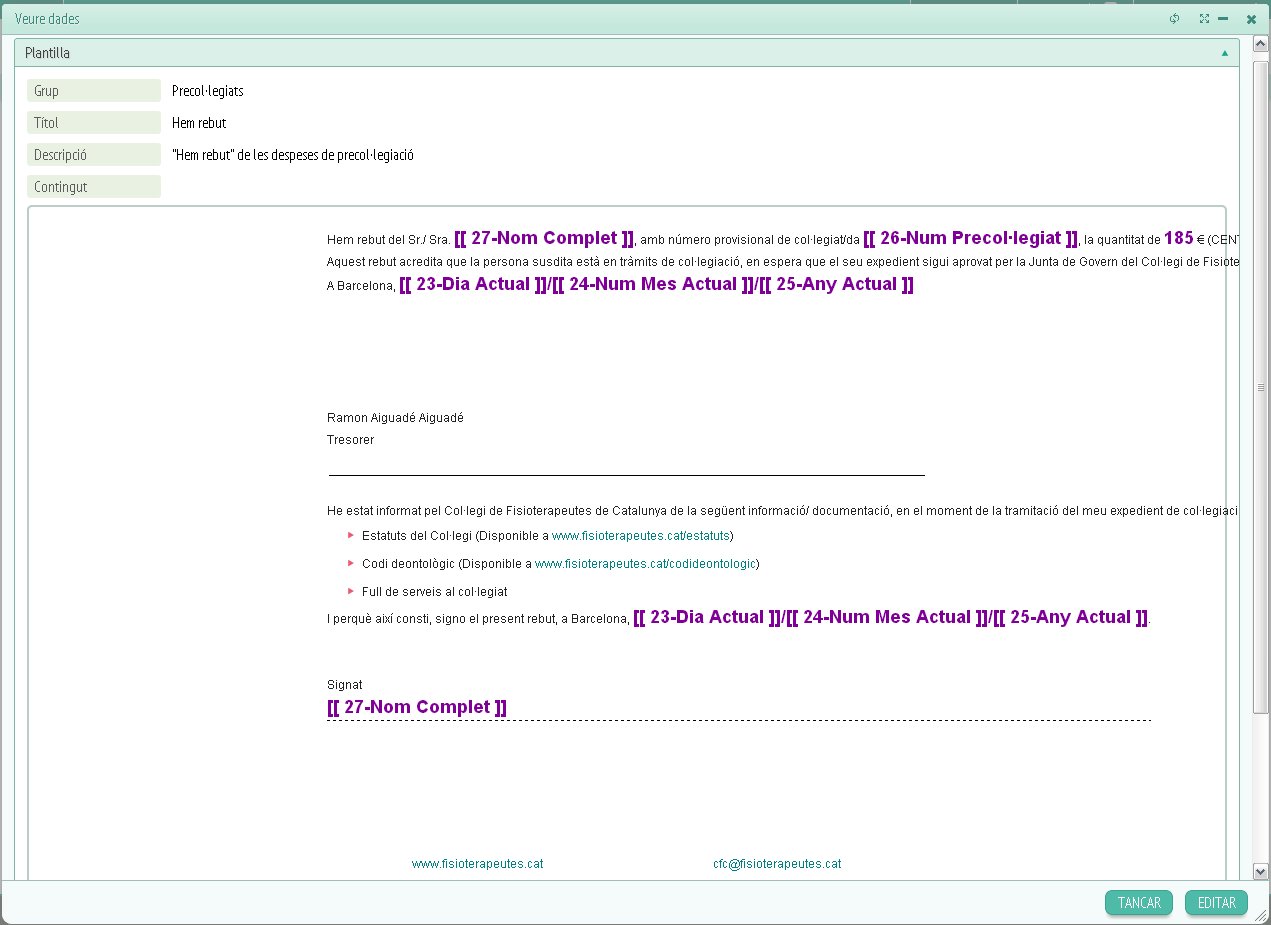
Com podem veure ens indica el grup, títol, descripció i contingut de la plantilla i sota ens dóna l'opció “Editar” o “Tancar”.
Clicarem a “Editar” que correspon a la segona icona de la columna accions i se'ns obrirà la següent finestra:
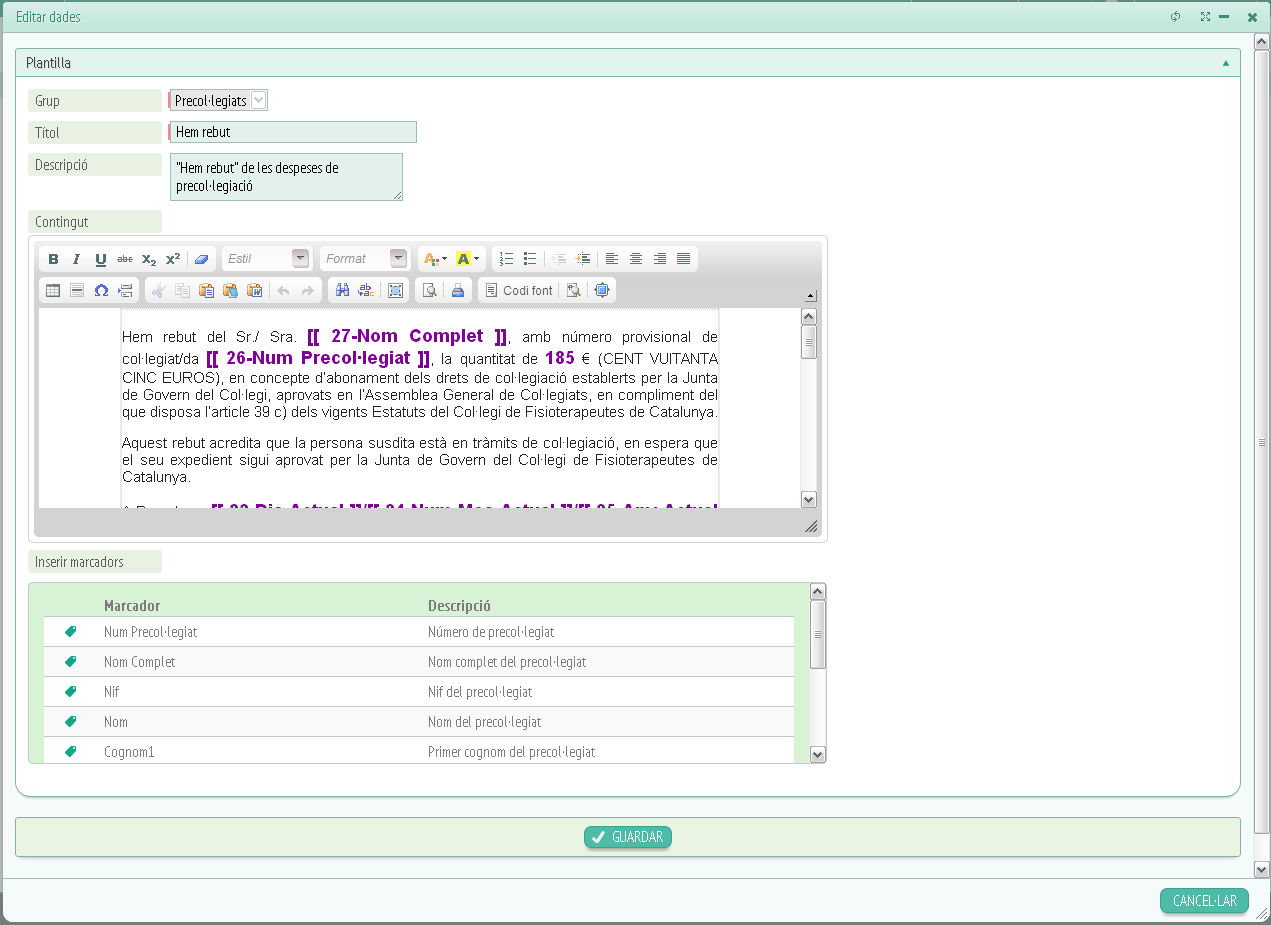
L'apartat “Editar dades” funciona de la mateixa manera i amb els mateixos camps que “Nova plantilla”, només caldrà modificar les dades desitjades i fer clic a “Guardar”.
També veurem una tercera icona anomenada “Generar plantilla” clicant damunt se'ns obrirà la següent finestra:
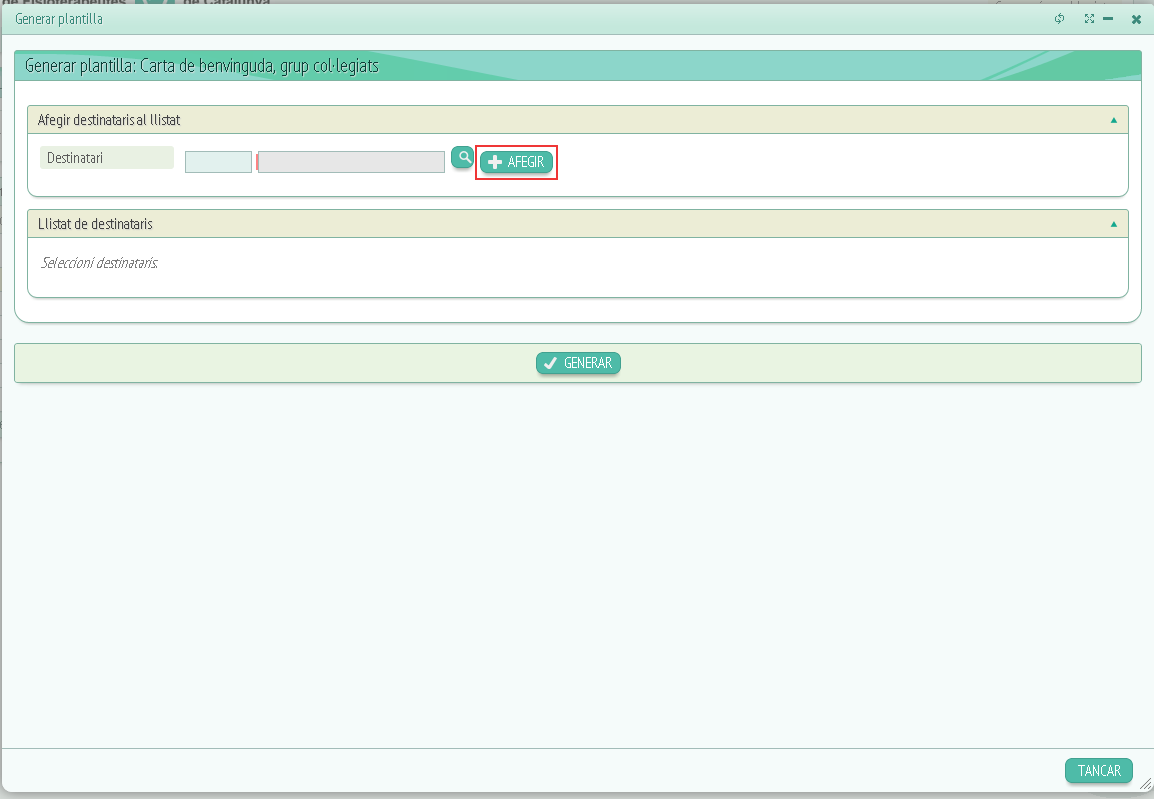
Aquí podrem triar els destinataris als quals volem enviar aquesta plantilla, per fer-ho haurem de fer clic a “Afegir” una vegada omplert el camp d'escriptura.
Si volem cercar destinataris haurem de clicar a la icona de la lupa i se'ns obrirà el cercador de col·legiats:
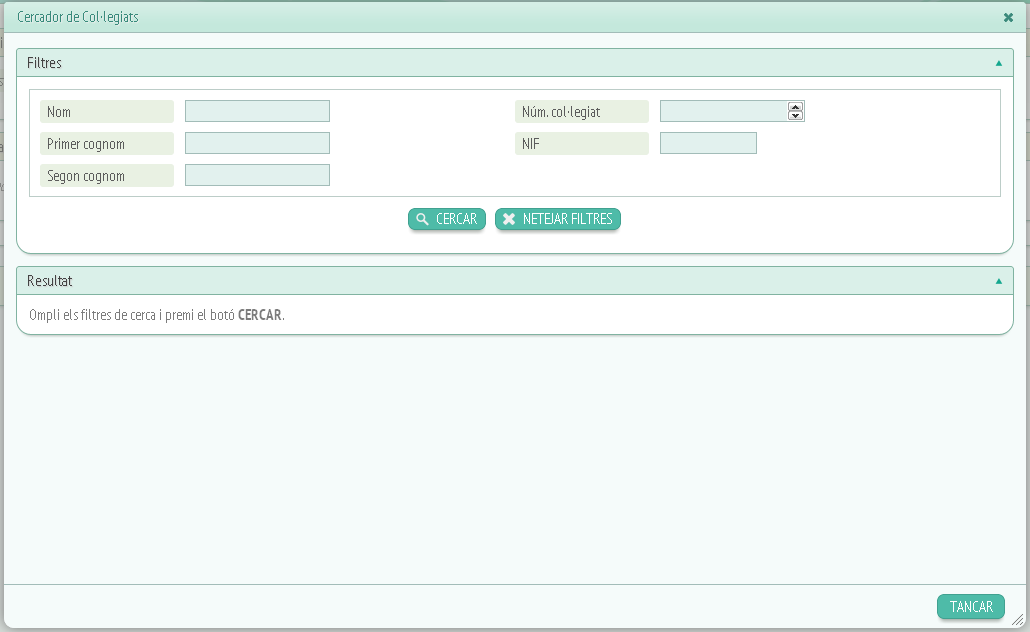
Aquí haurem d'introduir els filtres necessaris i prémer el botó de “Cercar” per generar un llistat de col·legiats a l'apartat “Resultat”. També trobarem els botons “Netejar filtres” per esborrar la informació dels camps omplerts o “Tancar” per tancar la finestra de cerca.
Tornant a la finestra “Generar plantilla” i una vegada afegits els destinataris, podrem visualitzar un llistat de qui rebrà la plantilla, indicat a l'apartat “Llistat de destinataris”. Per últim haurem de clicar “Generar” per enviar les plantilles o “Tancar” per tancar la finestra.
La resta de columnes de “Plantilles”:
-
Títol de la plantilla.
-
Descripció breu.
-
Grup a qui es dirigeix.
– Etiquetes:
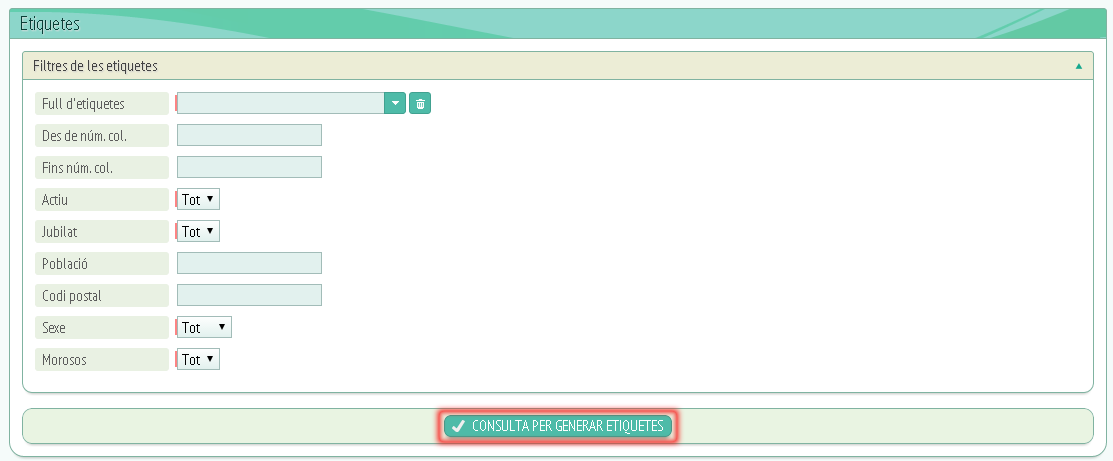
A l'apartat d'etiquetes trobarem una sèrie de filtres que ens permetràn generar un PDF amb les etiquetes que volem utilitzar. Els filtres són els següents:
-
Full d'etiquetes (full de 21 etiquetes, full de 24 etiquetes…)
-
Des de núm.col. Des de quin col·legiat volem les etiquetes.
-
Fins núm.col. Fins a quin col·legiat volem les etiquetes.
-
Actiu.
-
Jubilat.
-
Població.
-
Codi postal.
-
Sexe.
-
Morosos.
Una vegada triem els filtres veurem una finestra similar a aquesta:
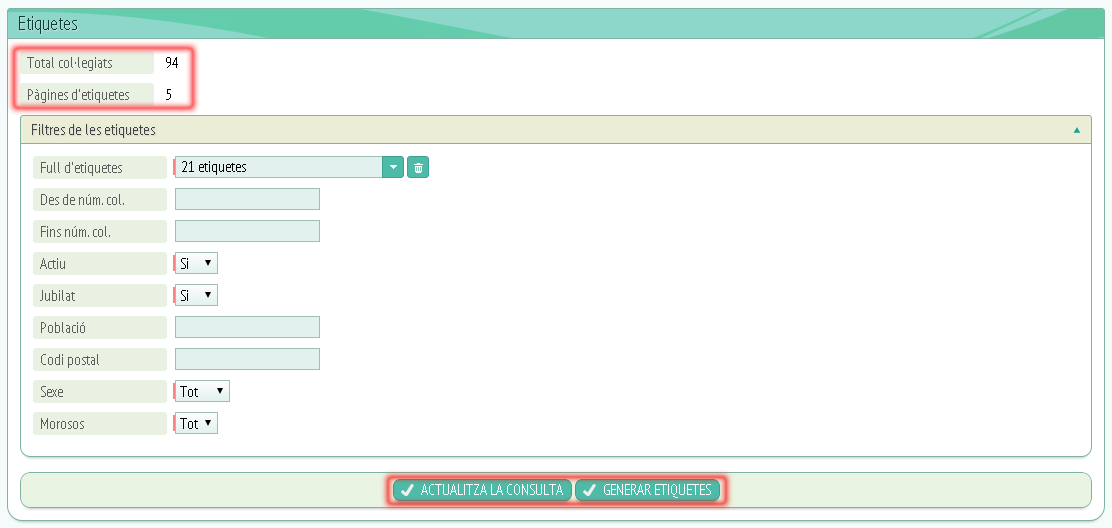
A la part superior esquerra ens indica el total de col·legiats i les pàgines d'etiquetes que generarem.
A la part inferior trobarem dos opcions anomenades “ Actualitzar consulta” i “Generar etiquetes”.
Si canviem els filtres i fem clic a “Actualitzar consulta” tornarà a indicar-nos a la part superior les dades en relació amb els filtres que introduïm. Si fem clic a “Generar etiquetes”, se'ns descarregarà un PDF amb les etiquetes generades:
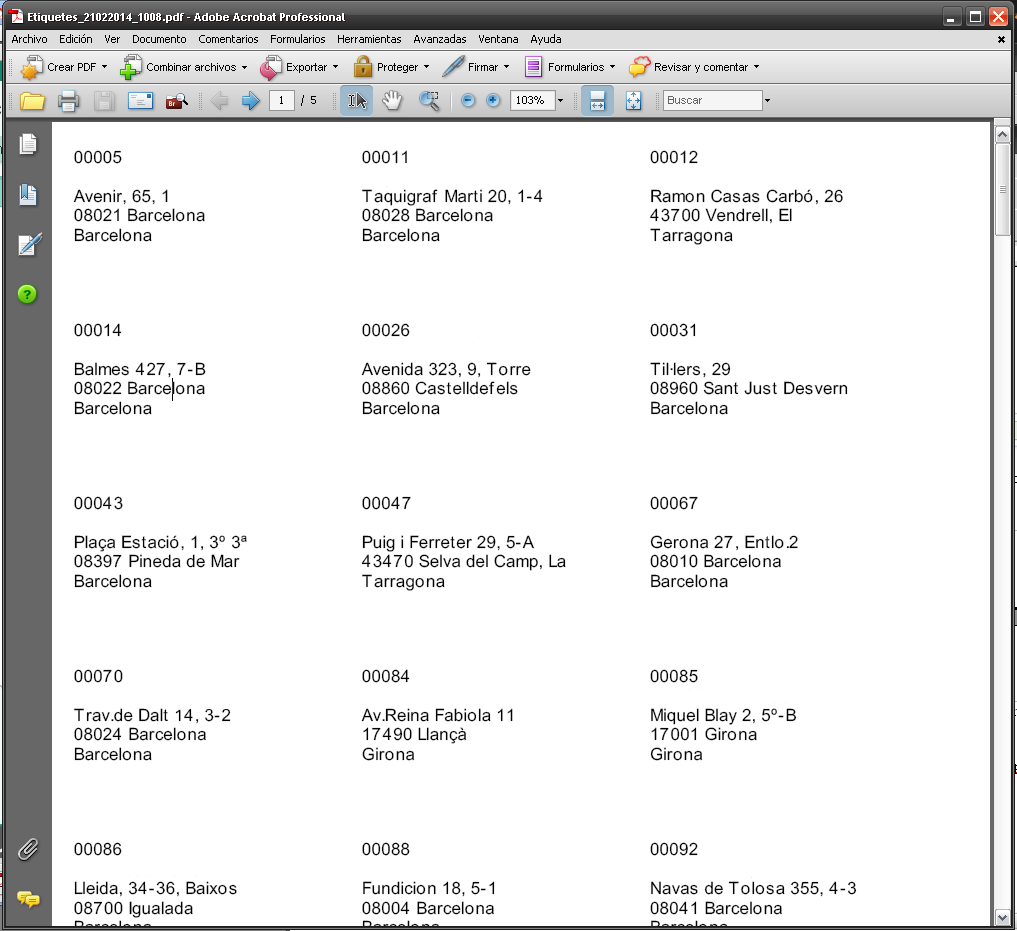
A les etiquetes podrem veure:
-
Núm. col·legiat.
-
Nom complet del col·legiat (A la imatge d'exemple no apareix per privacitat).
-
Direcció del col·legiat amb CP.
Per crear nous fulls d'etiquetes haurem d'anar a l'opció “Taules mestres” que trobarem a “General”. A continuació veurem una finestra com aquesta:

Aquí haurem de triar l'opció “Full d'etiquetes” i fer clic a “Veure”.
Ens portarà a la següent pàgina:
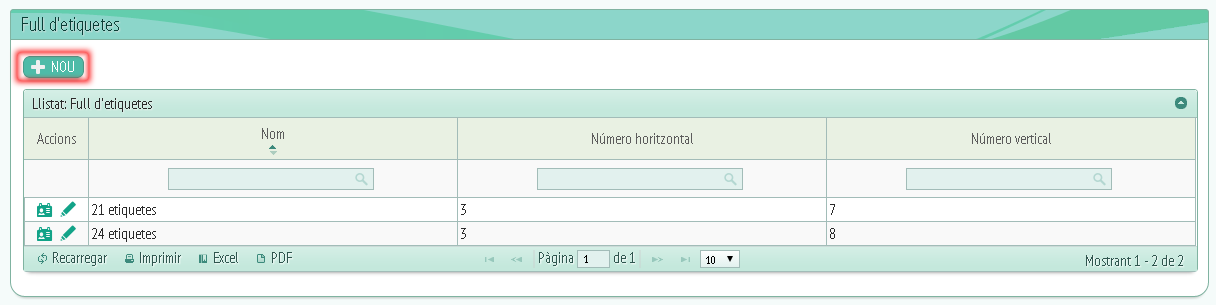
Veurem un llistat dels fulls d'etiquetes existents a més de tres columnes indicant:
-
Accions. (Opcions “Veure dades” i “Editar dades”).
-
Nom del full.
-
Número horitzontal.
-
Número vertical.
Farem clic a “Nou”:
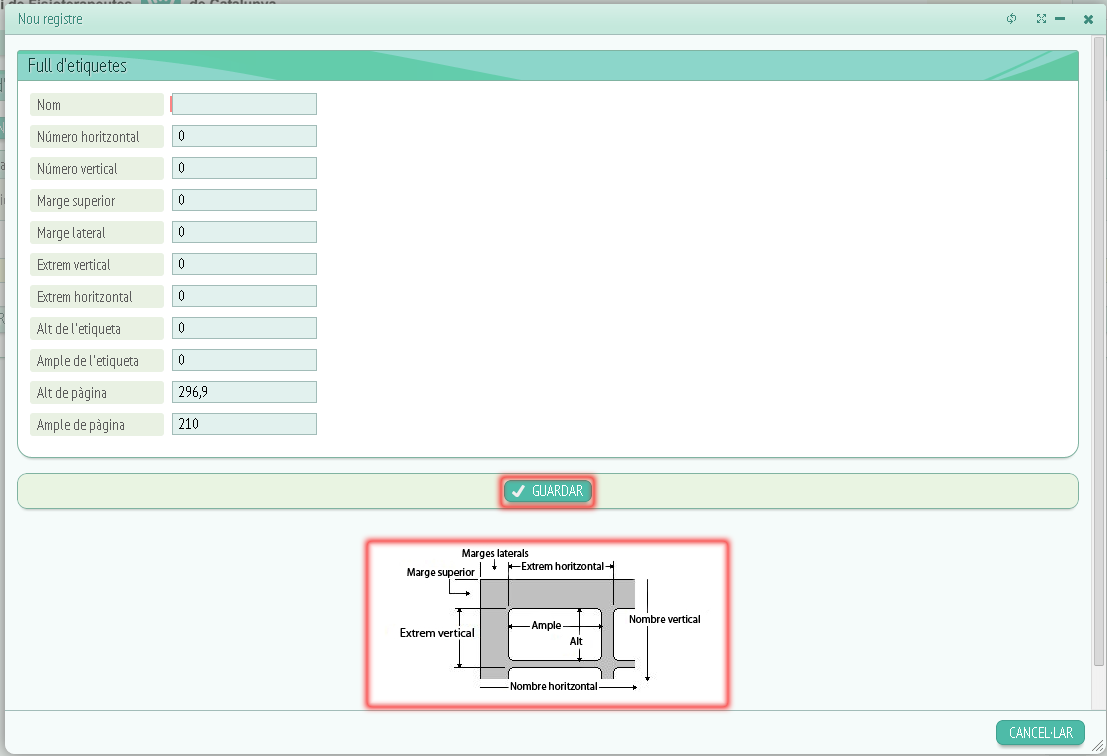
Ens permet donar les medides de la etiqueta que volem crear i a més sota trobarem una petita imatge per guiar-nos. Una vegada introduïdes les mides farem clic a “Guardar”.
Aquestes mides les podem modificar mitjantçant el botó “Editar dades” de la columna accions o veure-les clicant a “Veure dades” de la mateixa columna. La finestra que se'ns obrirà serà la mateixa que a “Nou” en els dos casos, però a “Editar dades” ens deixarà canviar les dades.
Posteriorment el full creat apareixerà a l'apartat “Etiquetes”.
